Windows 7/8/10 - Cómo unirse a un dominio
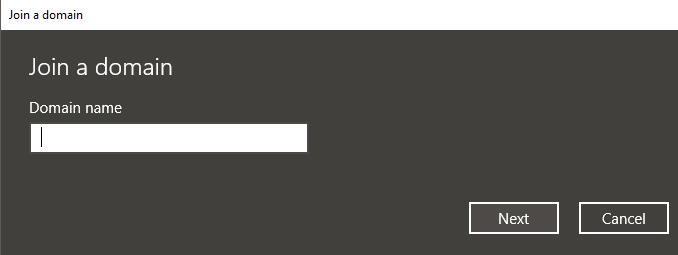
- 2723
- 682
- Berta Solano
Si está agregando una nueva computadora a su entorno corporativo, lo más probable es que necesite unirse a ella a un dominio. El procedimiento es bastante simple, ya que el servidor realiza la mayor parte del trabajo. El proceso también es más o menos el mismo para Windows 7, Windows 8 y Windows 10.
Para Windows 10, hay una forma adicional de unirse a un dominio y lo mencionaré en la parte inferior. También mencionaré algunos consejos de solución de problemas si falta la opción de unirse a un dominio, no puede unirse al dominio, etc.
Tabla de contenidoUnirse a la computadora al dominio
Para comenzar, haga clic en el panel inicial y luego de control. Ahora haga clic en Sistema y seguridad y luego haga clic en Sistema. Finalmente, haga clic en Configuración avanzada del sistema. Si no está en la Vista de categoría en el Panel de control, puede hacer clic en Sistema directamente.
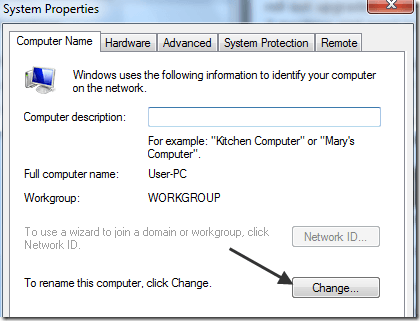
Ahora haga clic en el botón de radio de dominio y escriba el nombre del nombre de dominio que desea unirse a esta computadora a.
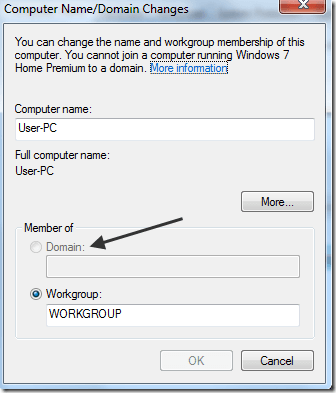
Tenga en cuenta que en mi computadora, el dominio y los botones de identificación de red están atenuados! Porque? Bueno, es porque tengo Windows 7 Home Premium.
Para unirse a un dominio en Windows 7/8/10, debe actualizar a las ediciones profesionales o finales. Un poco molesto, pero ¿qué puedes hacer?! La edición profesional también le brinda bitlocker y la capacidad de hacer una copia de seguridad de una red de hogares o de negocios.
Este es, con mucho, el método más fácil y funciona en todas las versiones de Windows, lo cual es bueno. En Windows 10, siguen cambiando la configuración y ciertos diálogos han desaparecido mientras que las noticias han aparecido.
Opción de dominio de unión de Windows 10
En Windows 10, está el cuadro de diálogo Configuración y está el panel de control. Ambos se superponen en muchas áreas y es un poco confuso. Si hace clic en Inicio en Windows 10, haga clic en el icono de configuración (el icono de engranajes), luego haga clic en Cuentas, Se llamó una opción Acceder al trabajo o la escuela en la columna de la izquierda.
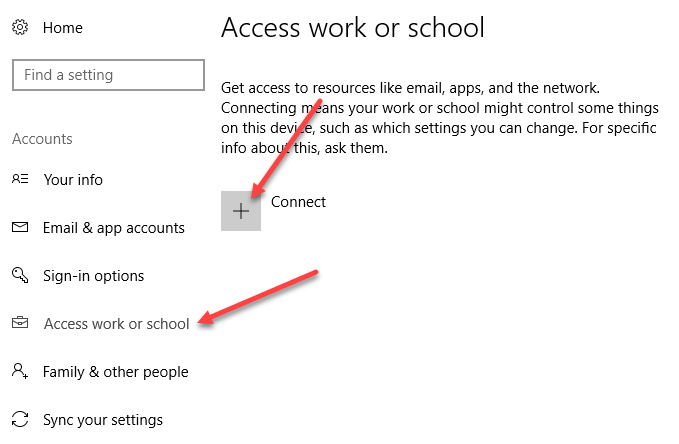
En el lado derecho, verá un botón más llamado Conectar. Continúe y haga clic en eso, lo que traerá un cuadro de diálogo Cuenta de Microsoft. No estamos tratando de conectar otra cuenta aquí, pero verá las opciones para Únase a un dominio local de Active Directory o Únase a un dominio activo de Azure en el fondo.
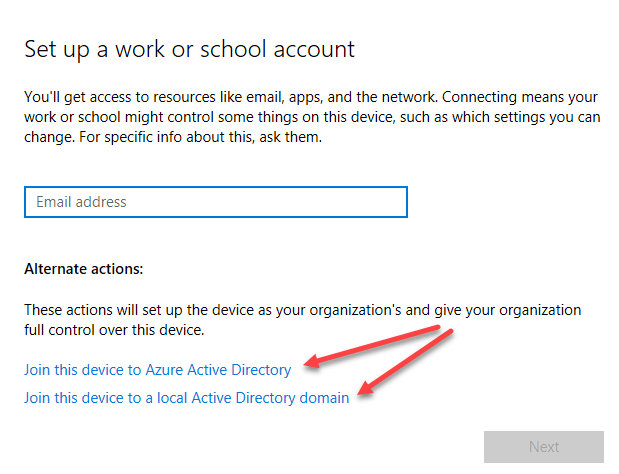
Si hace clic en el dominio local de Active Directory, por ejemplo, se le pedirá que ingrese en el nombre de dominio. Obviamente, necesitará esta y otra información de su administrador de dominio local.
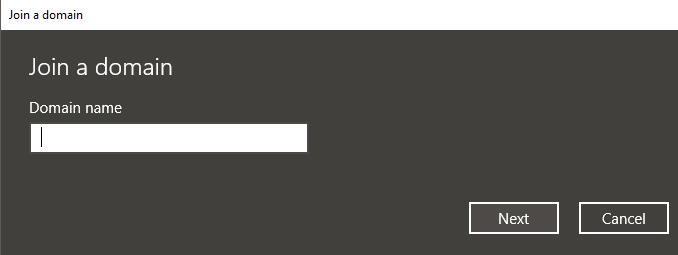
Es posible que vea un montón de otros sitios que dicen que debe ir a la configuración, luego al sistema y luego Acerca de y hacer clic en el Unir el dominio Botón, pero eso parece haberse eliminado en las ediciones más nuevas de Windows 10. Incluso intenté habilitar la cuenta del administrador local y la opción aún no apareció allí. Ahora realmente solo te da información sobre tu computadora y eso es todo. No puedes unirte a un dominio desde esa pantalla.
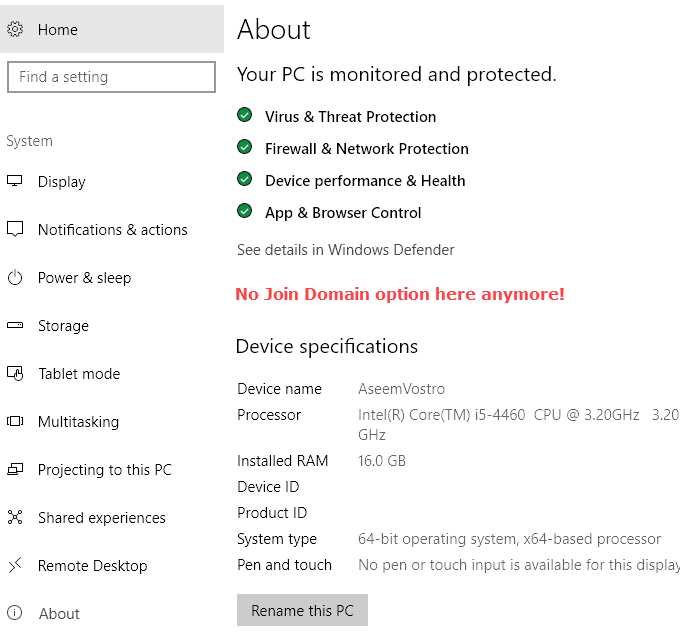
Solución de problemas unirse a un dominio
Sería genial si todo funcionara la primera vez que lo intentaste, pero eso no sucede a menudo. Aunque unir un dominio es normalmente un proceso simple, hay una gran cantidad de problemas con los que puede encontrar. No podré cubrirlos a todos aquí, pero mencionaré algunos de los problemas y soluciones populares.
- Utilice el nombre de dominio totalmente calificado - Si está escribiendo el nombre de dominio y está recuperando los mensajes de error, debe intentar usar el FQDN en lugar del nombre de Netbios.
- Verifique la configuración de DNS - Si la computadora no resuelve correctamente las consultas DNS o si no puede contactar al servidor DNS, no podrá conectarse al dominio. Intente hacer un NSLookup desde la PC y el servidor y verifique si las entradas están enumeradas. Además, verifique al cliente para asegurarse de que esté utilizando el servidor DNS adecuado y no los servidores DNS externos.
- Verifique la configuración de la red - Si todas las demás configuraciones son correctas, es muy probable que su problema esté relacionado con un puerto bloqueado en la computadora. Asegúrese de que el puerto 445 esté abierto y también asegúrese de que el tipo de red en la computadora sea privado.
- Deshabilitar IPv6 temporalmente - A veces, Windows usará IPv6 cuando intente unirse a un dominio y si no tiene una configuración de IPv6, no funcionará. Puede intentar deshabilitar IPv6 en su NIC y ver si eso funciona. Siempre puede volver a habilitarlo después de que la computadora se une al dominio.
Con suerte, tu computadora se ha unido al dominio! Si no, publica un comentario aquí e intentaré ayudar. Disfrutar!
- « Windows 7/8/10 - Cómo eliminar archivos protegidos por TrustedInstaller
- Cómo editar el archivo hosts en Windows »

